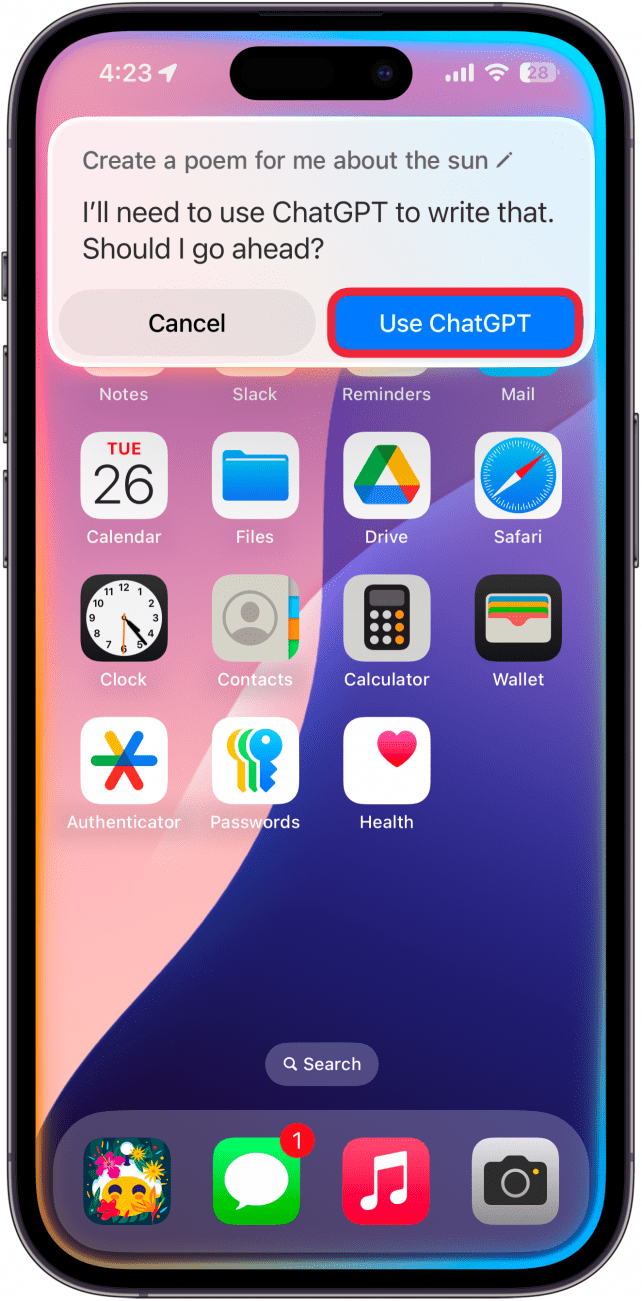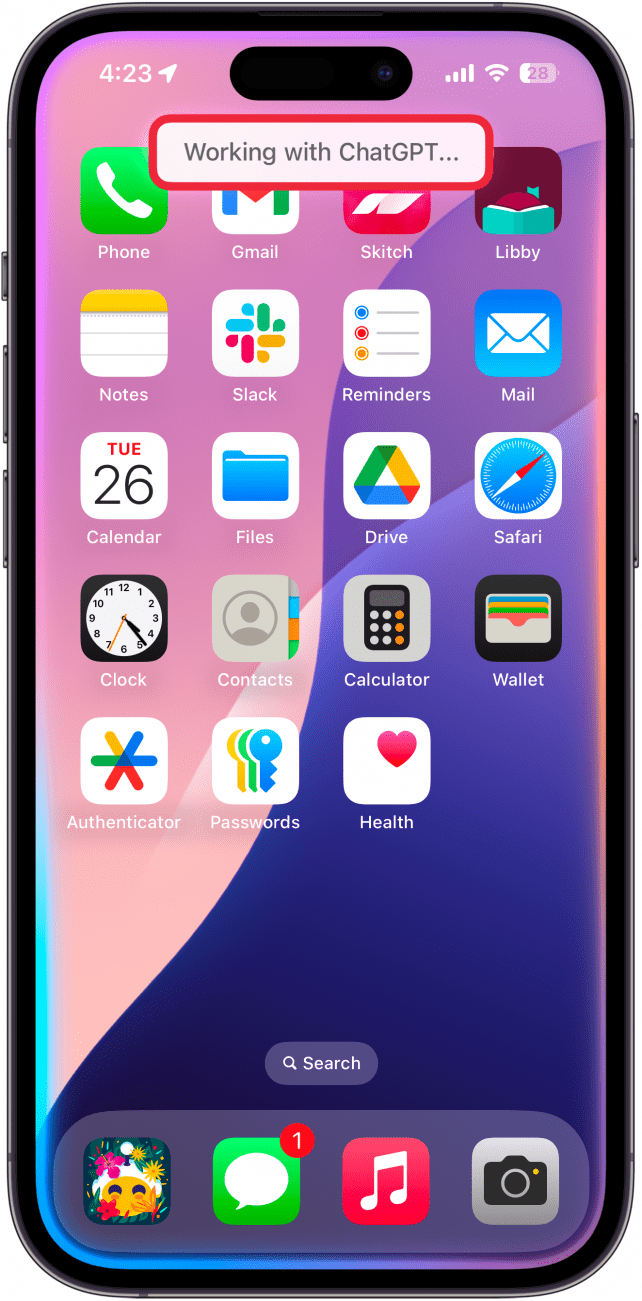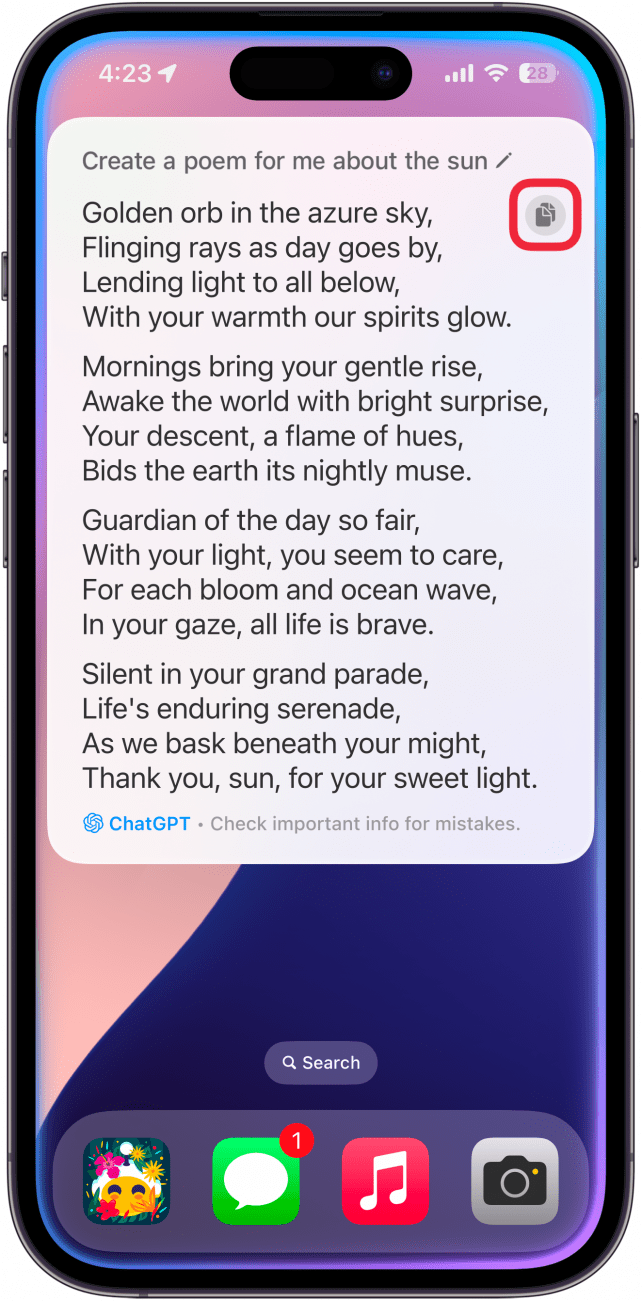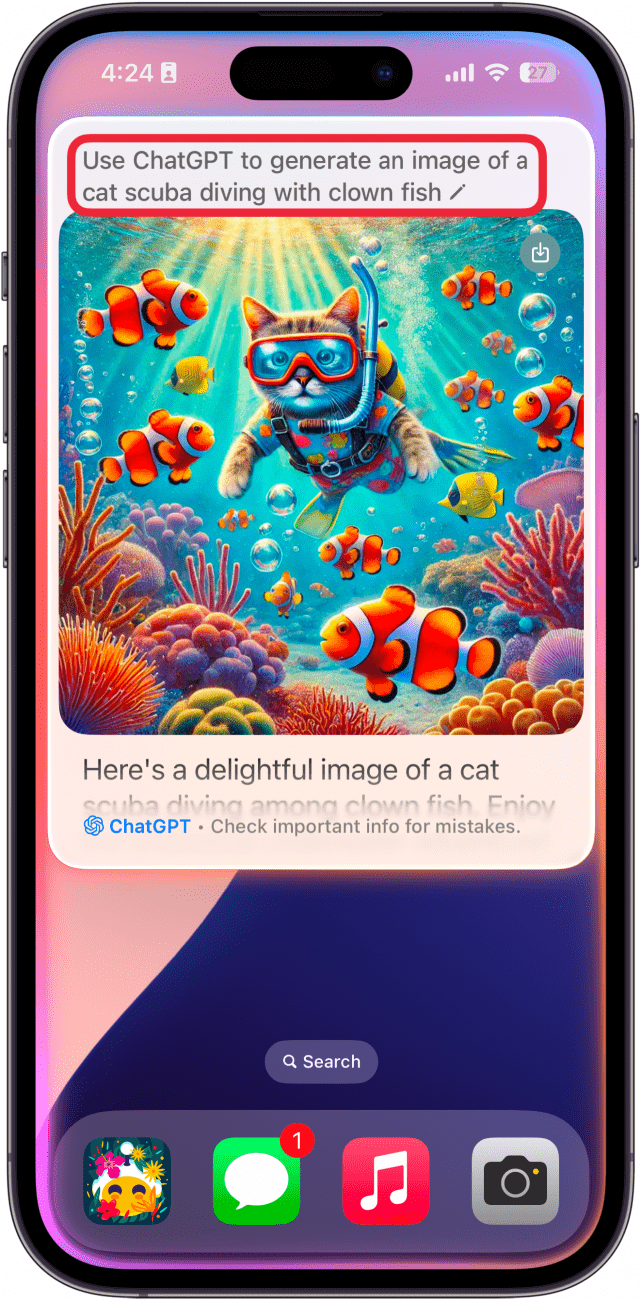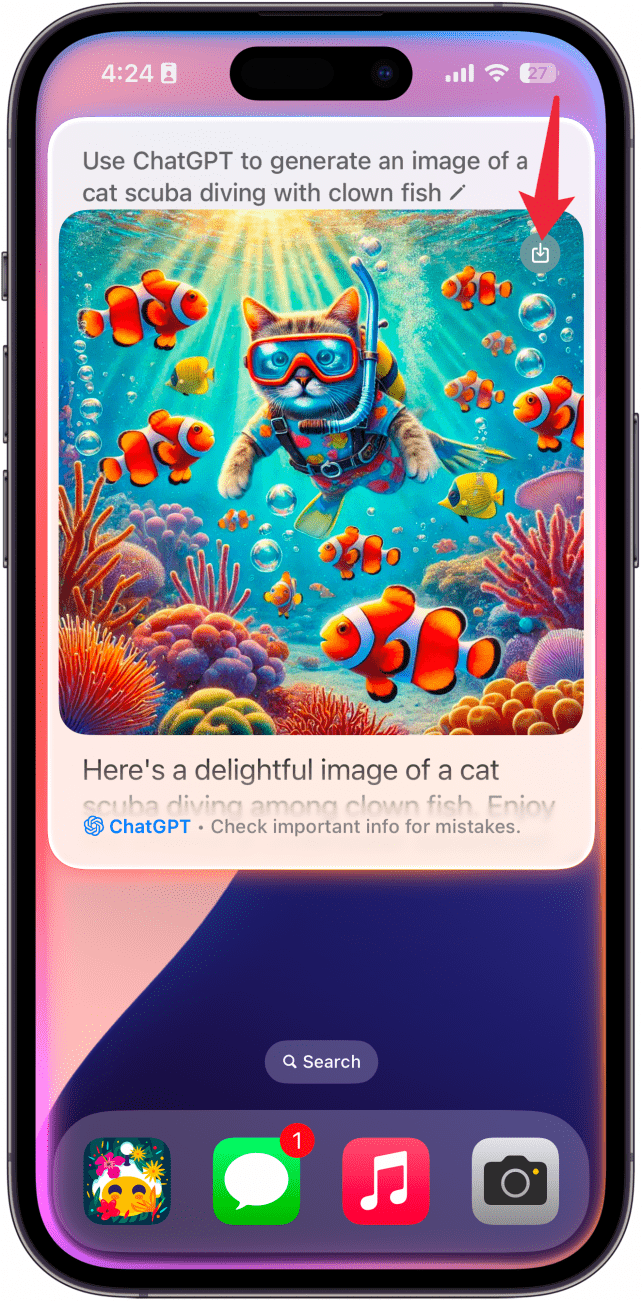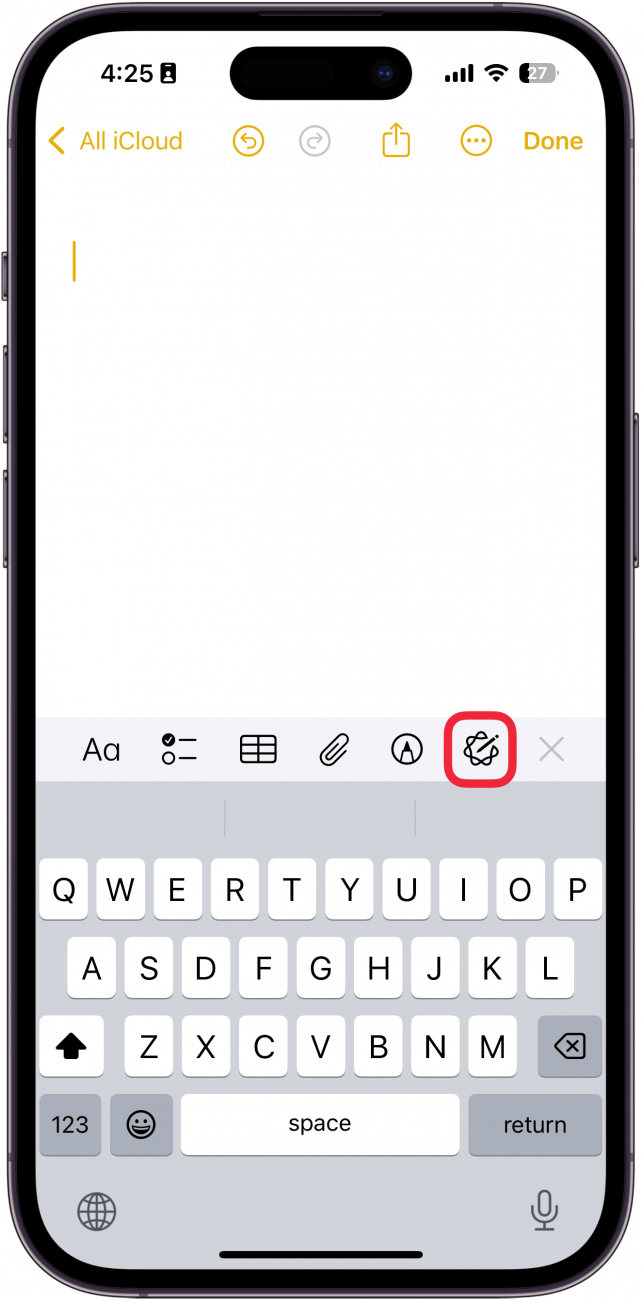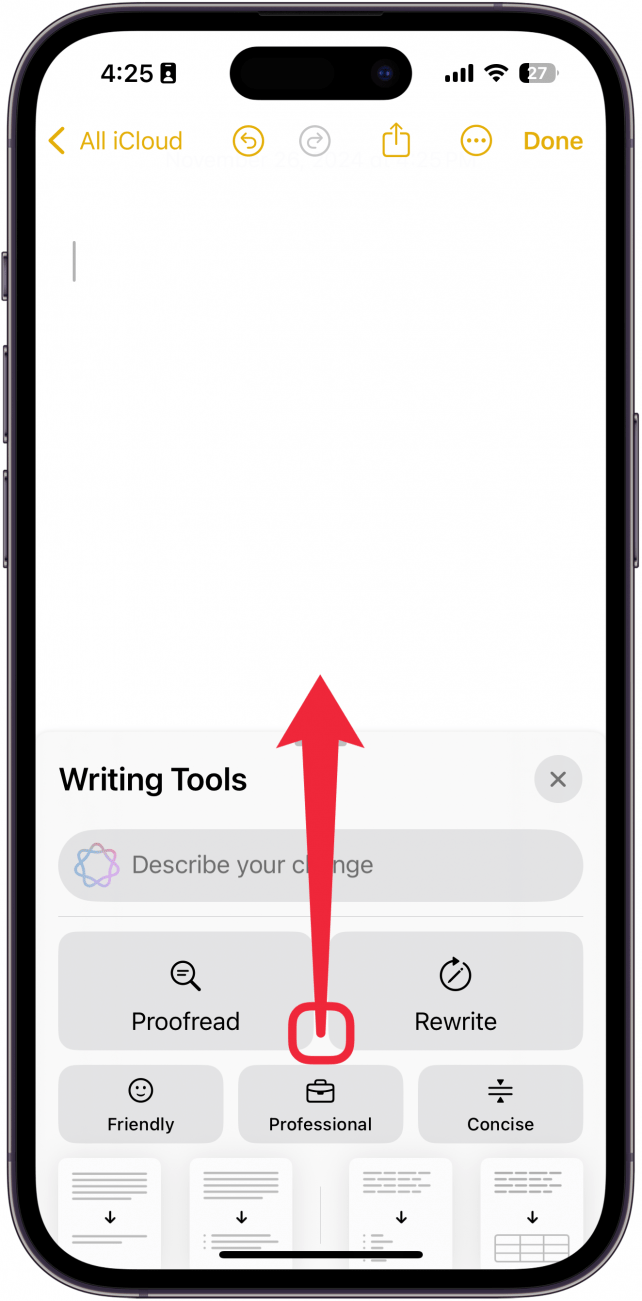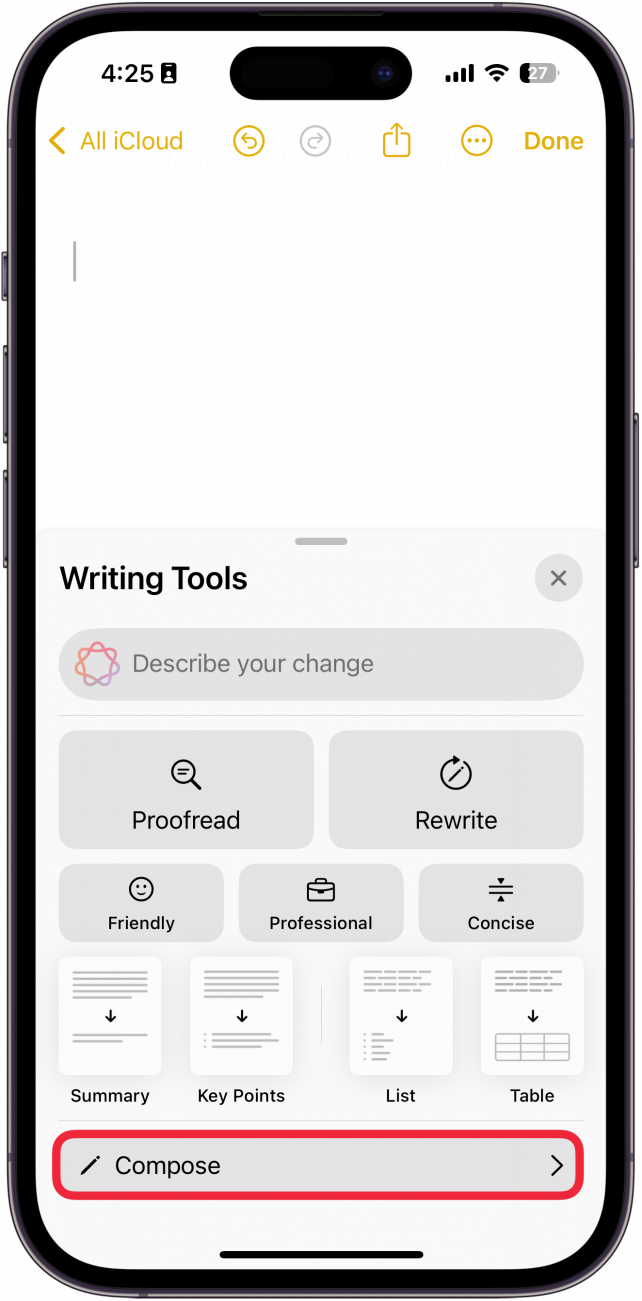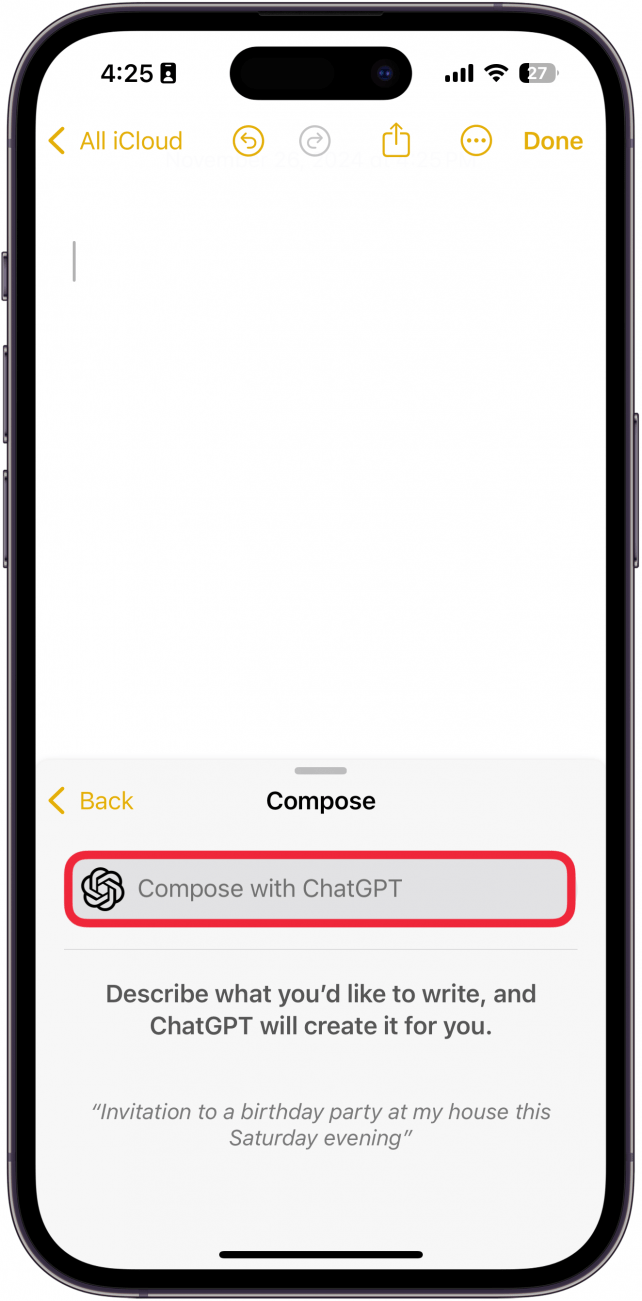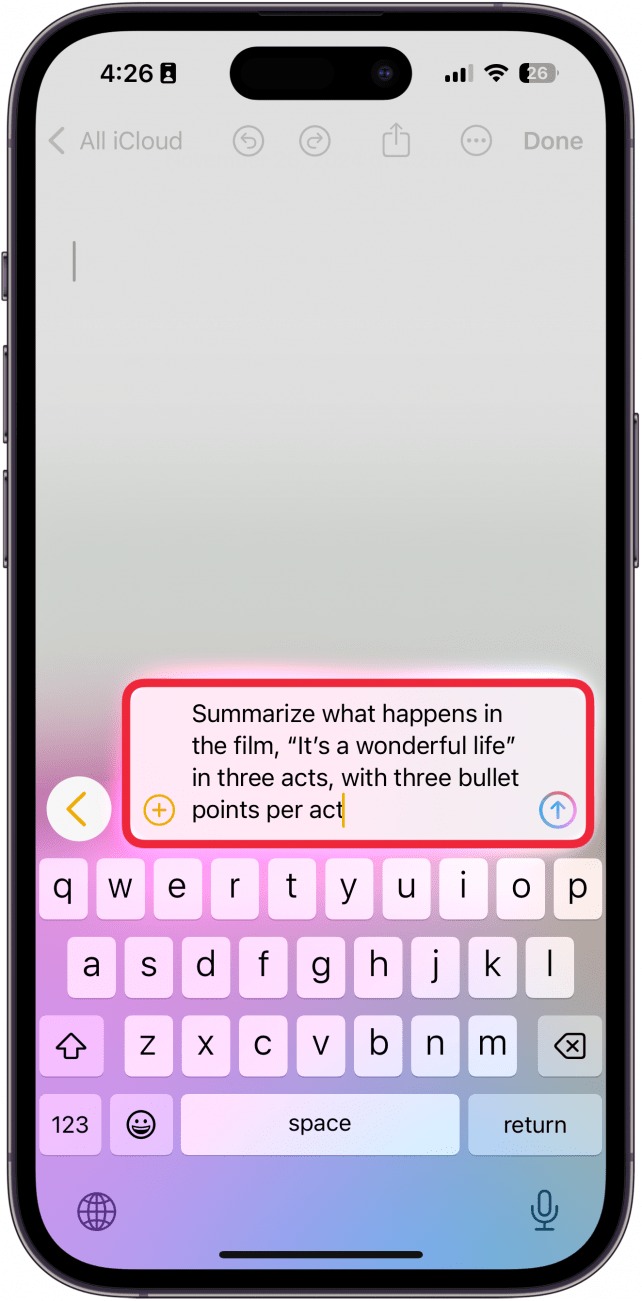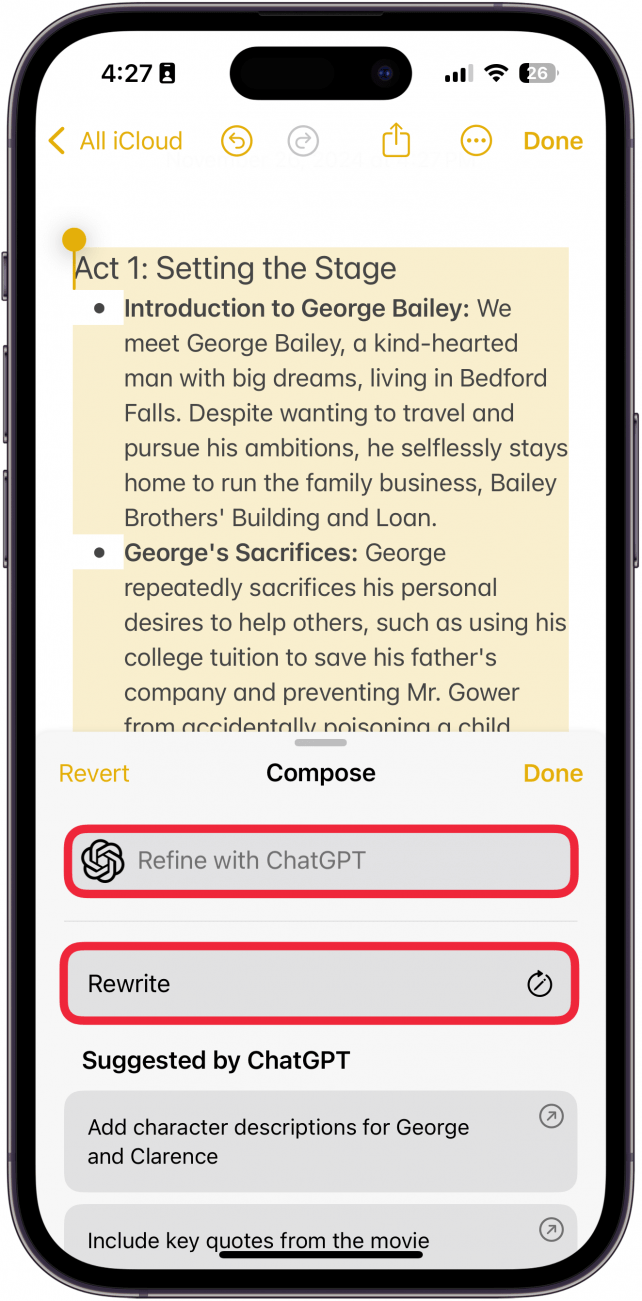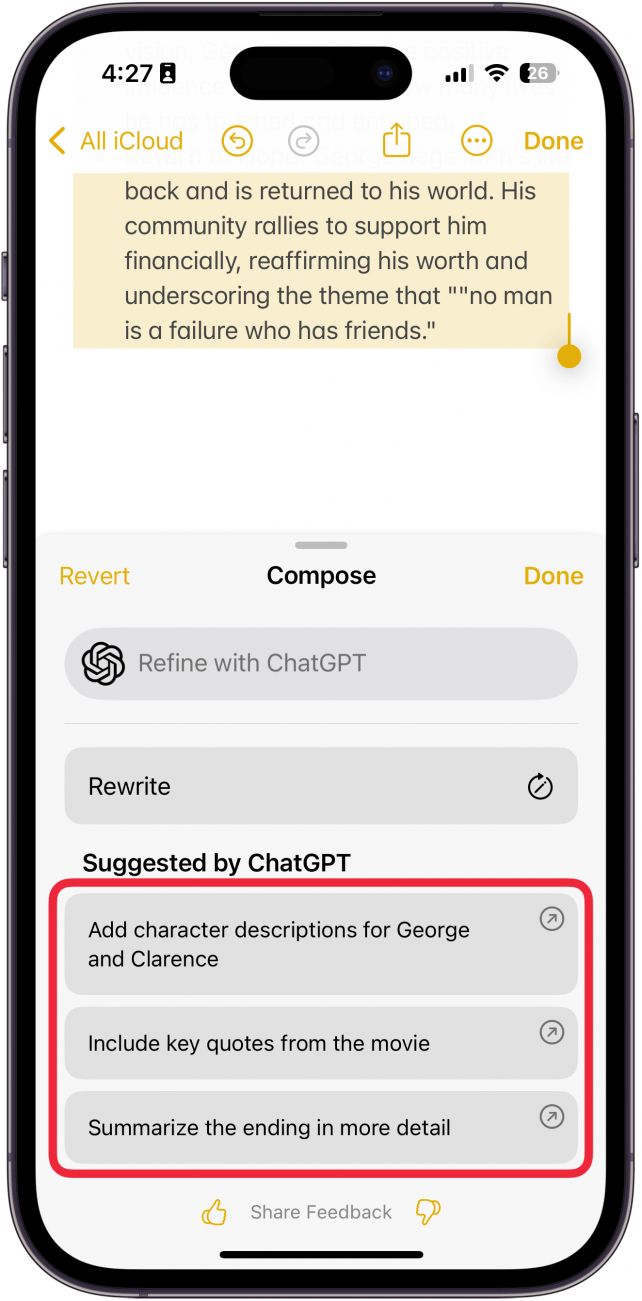IOS– ის უახლესი ვერსიით, ChatGpt ბუნებრივად არის ინტეგრირებული Siri– ში, რაც საშუალებას გაძლევთ გამოიყენოთ ChatGpt– ს, რომ შეავსოთ მოთხოვნები, რომლებიც ძალიან რთულია Apple Intelligence– ის მოსაგვარებლად. შეიტყვეთ, თუ როგორ მაქსიმალურად გაზარდოთ თქვენი chatgpt გამოყენება ქვემოთ!
რატომ გიყვართ ეს რჩევა:
- გამოიყენეთ chatgpt, რომ დაწეროთ და დახვეწოთ ტექსტი ან შექმნათ ახალი ტექსტი.
- შექმენით “ლექსები” და ფოტორეალისტური სურათები Chatgpt- ის გამოყენებით.
როგორ გამოვიყენოთ Apple- ის Chatgpt ინტეგრაცია
სისტემის მოთხოვნები
ეს რჩევა მუშაობს iPhone 15 Pro, iPhone 16 და iPhone 16 Pro გაშვებული iOS 18.2 ან შემდეგ. შეიტყვეთ, თუ როგორ უნდა განაახლოთ iOS უახლესი ვერსია .
რა არის უკეთესი: Apple Intelligence ან Chatgpt? იმის გათვალისწინებით, რომ Barebones– მა განაცხადა, რომ ამჟამად Apple Intelligence არის, მე ვიტყოდი, რომ chatgpt უკეთესია AI. ამასთან, Apple Intelligence– ს უპირატესობა აქვს, რომ უფრო კონფიდენციალურობაზე ორიენტირებული იყოს. საბედნიეროდ, Chatgpt- ის ინტეგრირებული გზა iOS– ში საშუალებას გაძლევთ შეინარჩუნოთ ცოტა მეტი კონფიდენციალურობა, რადგან არ გჭირდებათ ჩატის ანგარიში, რომ გამოიყენოთ იგი. რა შეგიძლიათ გააკეთოთ Apple- ის Chatgpt ინტეგრაციასთან?
 აღმოაჩინეთ თქვენი iPhone– ის ფარული თვისებები მიიღეთ ყოველდღიური წვერი (ეკრანის ანაბეჭდები და მკაფიო ინსტრუქციები), ასე რომ თქვენ შეგიძლიათ დაეუფლოთ თქვენს iPhone- ს დღეში მხოლოდ ერთ წუთში.
აღმოაჩინეთ თქვენი iPhone– ის ფარული თვისებები მიიღეთ ყოველდღიური წვერი (ეკრანის ანაბეჭდები და მკაფიო ინსტრუქციები), ასე რომ თქვენ შეგიძლიათ დაეუფლოთ თქვენს iPhone- ს დღეში მხოლოდ ერთ წუთში.
სანამ დაიწყებთ, დარწმუნდით, რომ იცით , როგორ გამოიყენოთ Chatgpt iOS 18.2 -ში .
- თქვენ შეგიძლიათ სთხოვოთ Siri- ს დაწეროთ ლექსები ან ტექსტის სხვა პასაჟები თქვენთვის. თქვენი თხოვნის გაკეთებისას აირჩიეთ გამოიყენეთ ChatGpt .

- Chatgpt დაამუშავებს თქვენს თხოვნას.

- და შემდეგ ნახავთ შედეგს! შეეხეთ კოპირების ღილაკს , რომ დააკოპიროთ ტექსტი თქვენს ბუფერში, მარტივი გაზიარებისთვის.

- ასევე შეგიძლიათ სთხოვოთ Siri- ს შექმნას სურათები ChatGpt– ის გამოყენებით. ჩემი გამოცდილებით, თქვენ აშკარად უნდა თქვათ: ”გამოიყენეთ chatgpt, რომ შექმნათ გამოსახულება…” ან სხვაგვარად Siri უბრალოდ გააკეთებს ვებ – გამოსახულების ძიებას. გაითვალისწინეთ, რომ ამ გზით თხოვნის ფრაზა გადაკვეთს ChatGpt- ის დადასტურების ეკრანს, რაც ნიშნავს, რომ Siri გამოიყენებს chatgpt– ს, პირველ რიგში.

- შეეხეთ შენახვის ღილაკს , რომ სურათი შეინახოთ თქვენს iPhone- ზე.

- Chatgpt ასევე მუშაობს Apple Intelligence Writing ინსტრუმენტებთან. შეეხეთ წერის ინსტრუმენტების ხატს .

- გადაიტანეთ წერის ინსტრუმენტების მენიუში.

- შეარჩიეთ კომპოზიცია .

- შეეხეთ კომპოზიციას chatgpt- ით .

- ჩაწერეთ მოთხოვნა და შემდეგ შეეხეთ ღილაკს გაგზავნის ღილაკს .

- ერთი წუთის შემდეგ, თქვენ გექნებათ თქვენი AI- ის გენერირებული ტექსტი. მის ქვემოთ, თქვენ გექნებათ რამდენიმე ვარიანტი, როგორიცაა დახვეწა Chatgpt და გადაწერეთ .

- ასევე არსებობს შემოთავაზებული Chatgpt სექცია, რომლის საშუალებითაც შეგიძლიათ გამოიყენოთ მეტი დეტალების დამატება ან ტექსტის გარკვეული ასპექტების შესაცვლელად.

იმდენი რამ არის, რომ Chatgpt- ს შეუძლია გააკეთოს ამ ახალი სისტემის დონის ინტეგრაციით, რომ შეუძლებელია მისი დაფარვა ერთ სტატიაში. მე გირჩევთ ამ ინსტრუმენტის ექსპერიმენტის ჩატარება, რომ ნახოთ, თუ როგორ დაგეხმარებათ. თუ ეს უკვე არ გაქვთ ჩართული, შეიტყვეთ , თუ როგორ გამოიყენოთ Genmoji iOS 18 -ზე .
მეტი ვაშლის დაზვერვაზე
- დააწკაპუნეთ chatgpt iOS 18.2
- გამოიყენეთ Apple Intelligence თქვენი მწერლობის გასაკეთებლად
- შექმენით სურათები სურათის მოედანი